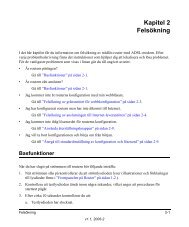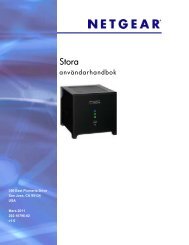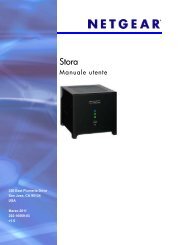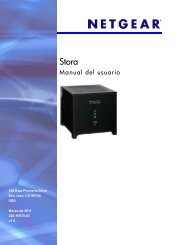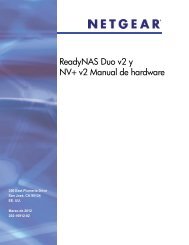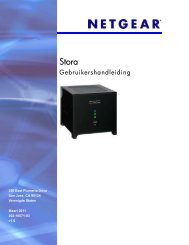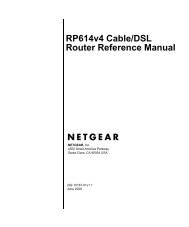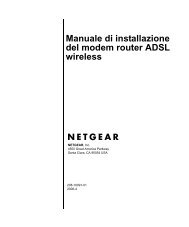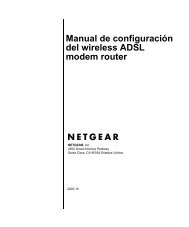Capítulo 2 Solución de problemas - Netgear
Capítulo 2 Solución de problemas - Netgear
Capítulo 2 Solución de problemas - Netgear
Create successful ePaper yourself
Turn your PDF publications into a flip-book with our unique Google optimized e-Paper software.
En caso <strong>de</strong> que tenga <strong>problemas</strong> con la luz <strong>de</strong> prueba, reinicie el router.<br />
Manual <strong>de</strong> configuración <strong>de</strong>l router<br />
Si, transcurrido un minuto <strong>de</strong>s<strong>de</strong> el encendido, la luz <strong>de</strong> encendido es todavía ámbar:<br />
• Apague el router y vuelva a encen<strong>de</strong>rlo.<br />
• Restablezca la configuración a los valores pre<strong>de</strong>terminados. Ahora la dirección IP <strong>de</strong>l router<br />
<strong>de</strong>bería ser 192.168.1.1. Encontrará una explicación <strong>de</strong>tallada en el apartado “Cómo<br />
restablecer la configuración y la contraseña pre<strong>de</strong>terminadas” en la página 1-6.<br />
Si el problema continúa, el error resi<strong>de</strong> en el hardware y <strong>de</strong>berá ponerse en contacto con el servicio<br />
técnico.<br />
La luz <strong>de</strong> encendido parpa<strong>de</strong>a ver<strong>de</strong> una vez por segundo<br />
Si la luz <strong>de</strong> encendido mantiene parpa<strong>de</strong>ar una vez cada segundo, hay un problema con el software<br />
<strong>de</strong> router. Vaya a http://kbserver.netgear.com/products/WNR834B.asp para instrucciones en cómo<br />
cargar software nuevo en su router.<br />
La luz <strong>de</strong>l puerto LAN o <strong>de</strong>l puerto <strong>de</strong> Internet no se encien<strong>de</strong>n<br />
Si alguno <strong>de</strong> los estos indicadores no se encien<strong>de</strong> al establecer la conexión Ethernet:<br />
• Asegúrese <strong>de</strong> que los cables Ethernet están conectados a<strong>de</strong>cuadamente al router y al<br />
or<strong>de</strong>nador.<br />
• Compruebe que el or<strong>de</strong>nador está recibiendo corriente.<br />
• Asegúrese <strong>de</strong> que los cables Ethernet que está utilizando son <strong>de</strong>l mismo tipo que el<br />
suministrado con el router.<br />
<strong>Solución</strong> <strong>de</strong> <strong>problemas</strong> al conectarse al Router<br />
Si no logra conectarse al router, realice las siguientes comprobaciones:<br />
• Si se trata <strong>de</strong> una conexión Ethernet, compruebe el cable entre el or<strong>de</strong>nador y el router tal y<br />
como se <strong>de</strong>scribe en el apartado anterior.<br />
• Compruebe que ha introducido los datos <strong>de</strong> conexión a<strong>de</strong>cuados. El nombre <strong>de</strong> usuario<br />
pre<strong>de</strong>terminado es admin y la contraseña es password. Compruebe que la tecla Caps Lock no<br />
esté activada al introducir los datos.<br />
<strong>Solución</strong> <strong>de</strong> <strong>problemas</strong> 2-3<br />
v1.0, 2006-03